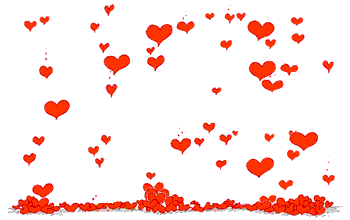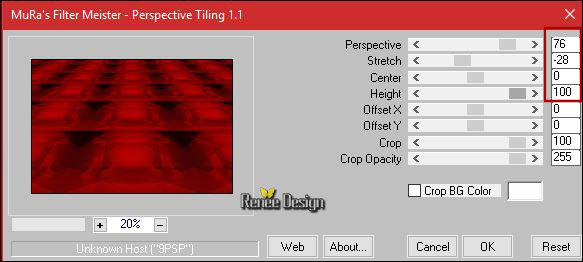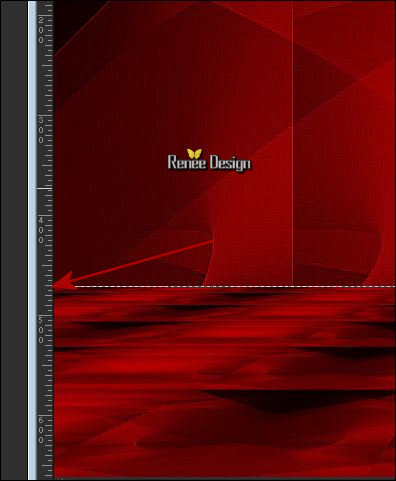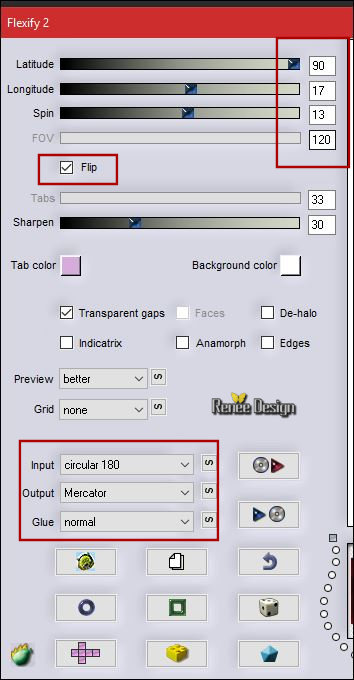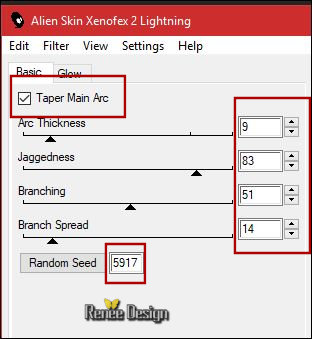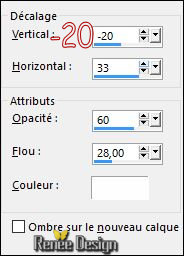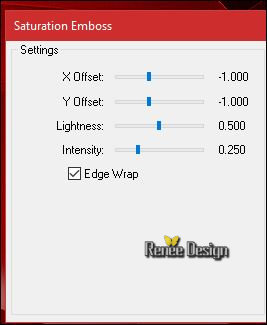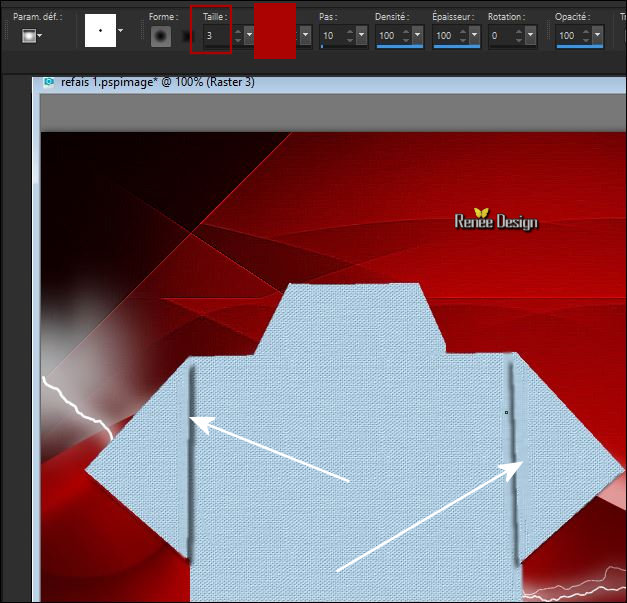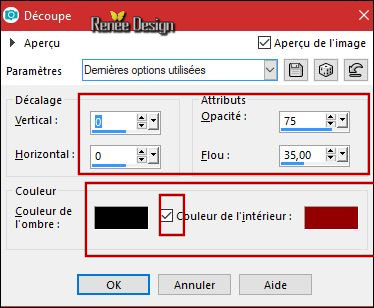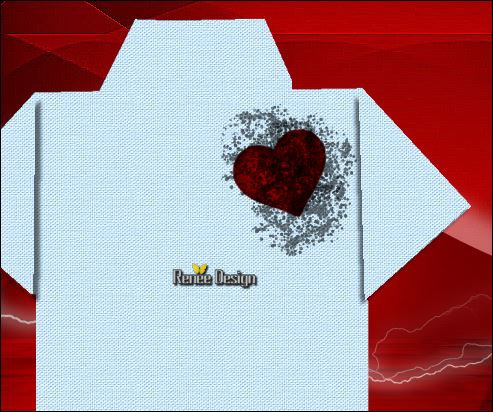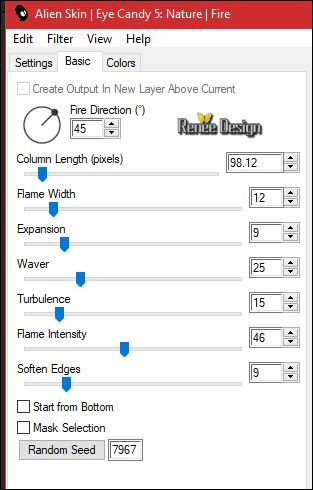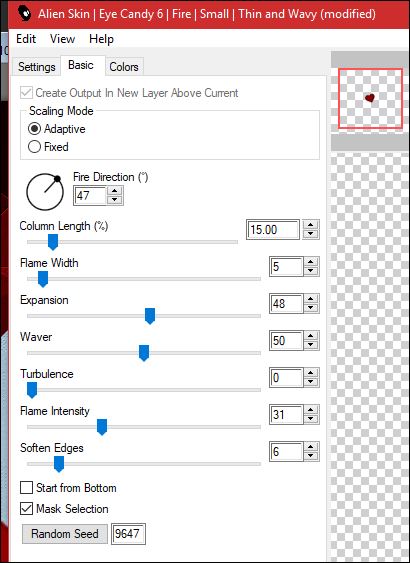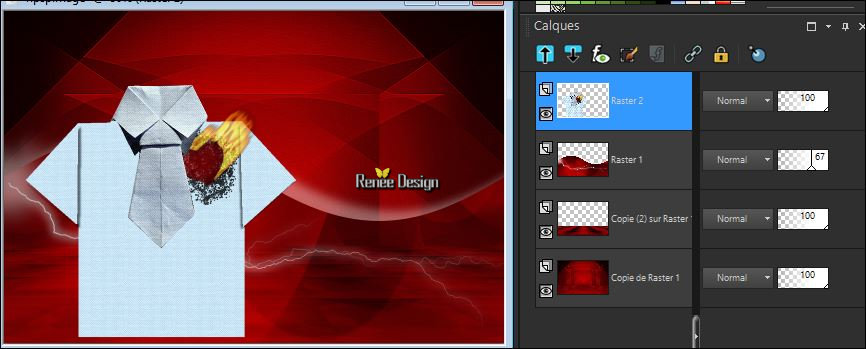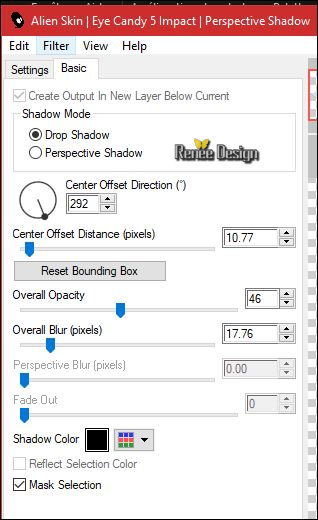|
Wir fangen die Lektion an.
Saint_Valentin_2018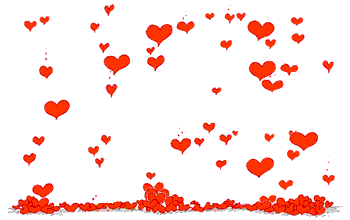

-
Materialeigenschaften: Setzte die VG-Farbe auf #ab0302 - Setze die HG-Farbe auf #ffffff
1.
Öffne das Bild ‘’Fond_STValentin_2018.jpg’’-Fenster Duplizieren !! Auf diesem Hintergrundbild werden wir arbeiten- Hintergrundebene umwandeln = Raster 1
2.
Ebenen-Duplizieren
3.
Effekte- Plugins – Unlimited - Alf's Power Toys - The
CubeSpin...
4. Ebenen-Duplizieren
–
Bild - Spiegeln - Horizontal Spiegeln ( Bild - Spiegeln in älteren PSP Versionen)-Setze die Sichtbarkeit auf 50
5. Ebenen- Zusammenführen- Nach unten zusammenfassen
6. Effekte- Kanteneffekte- Stark nachzeichnen
7. Ebenen-Duplizieren
8. Effekte- Plugins – Mura’s Meister - Perpective
Tilling mit diesen Einstellungen
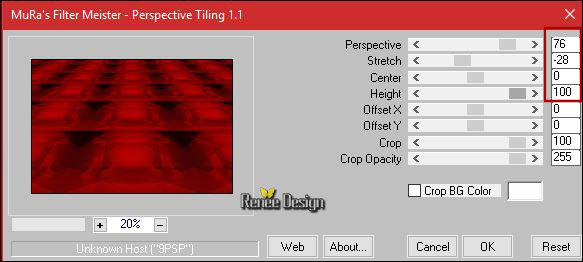
9. Objektauswahlwerkzeug ( K) drücken Sie es am oberen Rand nach unten bis 470 px
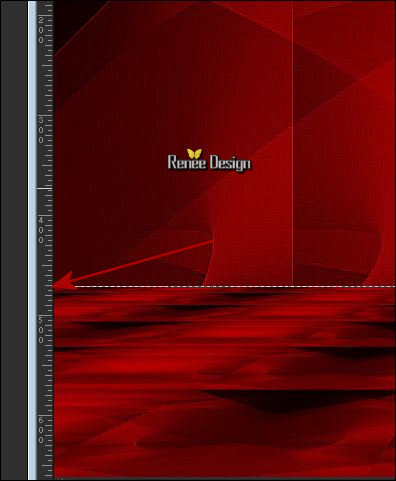
- Aktiviere die unterste Ebene = Raster 1
10. Ebenen-Anordnen- An erste Stelle verschieben
11. Effekte- Plugins – Flaming Pear –Flexify 2 mit diesen Einstellungen
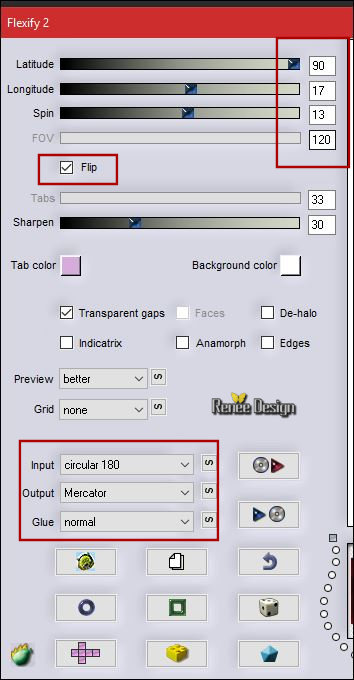
12. Effekte- Plugins – Alien skin Xenofex 2 –
Lightning mit diesen Einstellungen
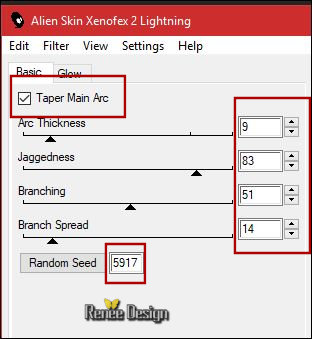
13. Effekte- 3D Effekte- Schlagschatten mit diesen Einstellungen:Farbe #ffffff
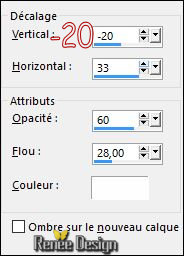
-
Opazität 67
- Eigenschaften Vordergrund: Setze die VG-Farbe auf #b9cad6
14. Ebenen- Neue Rasterbene
15.
Auswahl- Auswahl laden/speichern - Auswahl laden aus Datei und wähle Auswahl:‘’
STValentin_2018_1’’
16. Aktivieren Sie Ihr Farbverlaufswerkzeug und füllen sie die Auswahl mit der VG-Farbe
Auswahl aufheben
17.
Effekte- Plugins – ICNETFILTERS /unlimited - Paper Textures-
Canvas Fine mit diesen Einstellungen: 66/ 173
18.
Effekte- Plugins – FM Tile Tools – Saturation
emboss mit diesen Einstellungen:
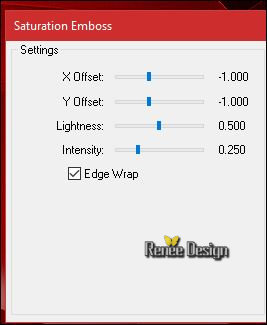
19.Aktivieren Sie Ihren Weichzeignungspinsel mit diesen Einstellungen
Setzen Sie den Cursor auf die ausgewählte Stelle
und machen eine Abwärtsbewegung bei gedrückter Maustaste
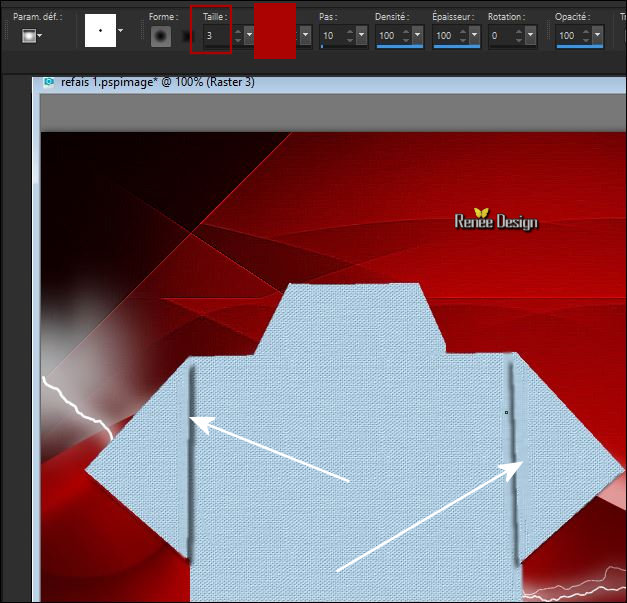
20.
Auswahl- Auswahl laden/speichern - Auswahl laden aus Datei und wähle Auswahl:‘’
STValentin_2018_2’’
21. Effekte- 3D Effekte- Schlagschatten mit diesen Einstellungen 6/6/50/5 Farbe schwarz
Auswahl aufheben
22.
Auswahl- Auswahl laden/speichern - Auswahl laden aus Datei und wähle Auswahl:‘’
STValentin_2018_3’’
23. Effekte- 3D Effekte- Schlagschatten mit diesen Einstellungen 5/ -4 /50 / 5 Farbe schwarz
Auswahl aufheben
24. Ebenen- Neue Rasterbene
25.
Auswahl- Auswahl laden/speichern - Auswahl laden aus Datei und wähle Auswahl:‘’
STValentin_2018_4’’
26. Effekte- 3D Effekte -Aussparung mit diesen Einstellungen(
Innenfarbe in Harmonie mit Ihrer Farbwahl)
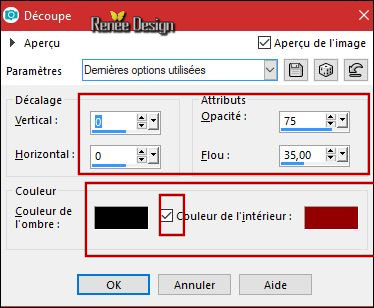
27. Effekte- 3D Effekte- Schlagschatten mit diesen Einstellungen 1/2/50/9 Farbe schwarz
28. Ebenen- Neue Rasterebene
29. Aktiviere das Pinsel-Werkzeug-wähle ‘’BrushTip_Dense Dots 100.PspScript’’
Wenn es mit dem Pinsel nicht gelingen sollte dann gibt es ein Bild im Pinselordner -Bearbeiten- Kopieren- Bearbeiten- Als neue Ebene einfügen

Vordergrundfarbe auf #000000.
Stemple mit der VG-Farbe wie im Beispiel gezeigt , um ein ähnliches Ergebnis zu erzielen
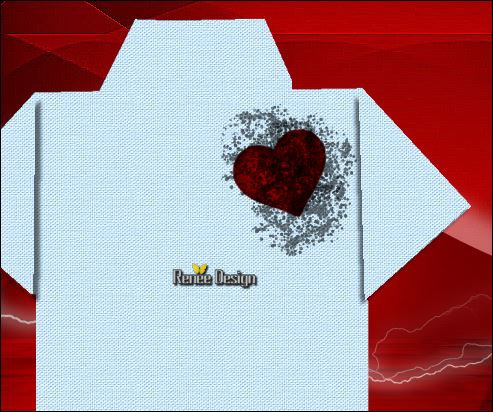
-Ebenen- Anordnen- Nach unten verschieben
-Aktiviere die oberste Ebene ( auf der Ebene des Herzens )
30. Effekte- Plugins – Eyecandy 5 Nature –Fire -Tab- Settings-User Settings und nehmen sie die voreingestellten Werte-Preset ‘’ SaintValentin
2018.f1s (Wenn Sie den Filter Eye Candy 5 Nature benutzen...Neue Rasterebene !!!)
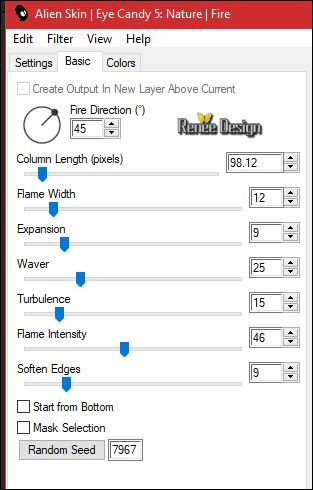
- Für diejenigen, die den Filter Eye Candy 6 haben, mit diesen Einstellungen
dann brauchen Sie keine neue Ebene zuzufügen!(Renée hat es mit Eyecandy 6 gemacht )
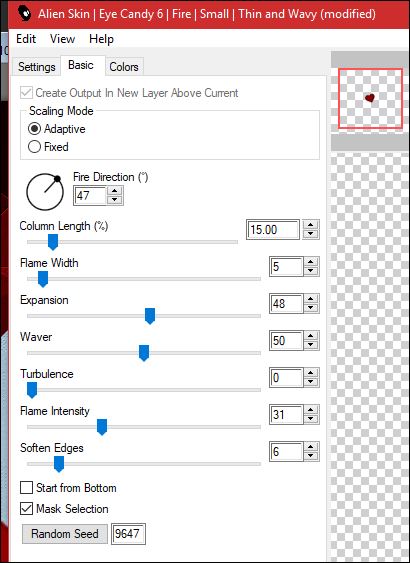
31.
Setze die Sichtbarkeit der Ebene auf 69% (Nur für Eyecandy 5 !! -Mit Eyecandy 6 ändere die Sichtbarkeit /Deckkraft nicht! )
32. Öffne die Tube ’’
Renee_tubes_STValentin_2018_cravate.png’’
- Bearbeiten- Kopieren - Aktivieren Sie ihr Bild-Bearbeiten -Als neue Ebene einfügen
33. Effekte- Bildverschieben- Versatz mit diesen Einstellungen: H = - 188 und V =
21
34.
Effekte-Plugins – Adjust variation – More blue (klicke 1
x ) Ok
35. Ebenen- 3 mal nach unten zusammenfassen.( Eine Ebene für das T-Shirt , Krawatte und das Herz) .
- So sieht es dann aus -Sie müssen ein ähnliches Ergebnis erzielen wie im Screen zu sehen
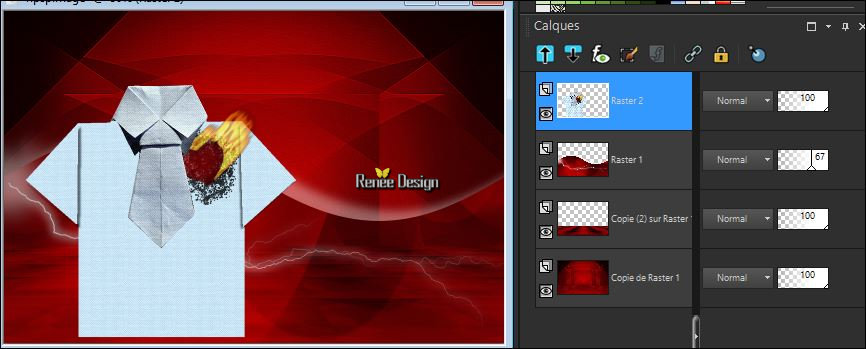
36. Effekte- Plugins – Eyecandy 5 - Impact – Perspective
Shadow mit diesen Einstellungen
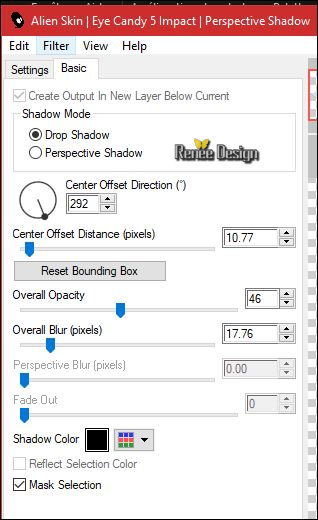
37. Öffne die Tube ‘’ Renee_tubes_STValentin_2018_lampe.png’’
- Bearbeiten- Kopieren - Aktivieren Sie ihr Bild-Bearbeiten -Als neue Ebene einfügen
- Verschieben sie es nach rechts oben
38. Öffne die Tube ‘’ Renee_tubes_STValentin_2018_nuage.png’’
- Bearbeiten- Kopieren - Aktivieren Sie ihr Bild-Bearbeiten -Als neue Ebene einfügen
- Verschieben sie es nach rechts oben
39. Öffne die Tube
‘’Renee_tubes_STValentin_2018_loveinair.png’’
- Bearbeiten- Kopieren -Aktivieren Sie ihr Bild-Bearbeiten -Als neue Ebene einfügen
- Verschieben sie es nach unten an den Rand (einige auf dem T-Shirt)
40. Öffne die Tube ’’ Renee_tubes_STValentin_2018_texte.png’’
- Bearbeiten- Kopieren - Aktivieren Sie ihr Bild-Bearbeiten -Als neue Ebene einfügen
- Verschieben sie es nach links oben
41. Öffne die Tube ‘’
Renee_tubes_STValentin_2018_les_amoureux.png
- Bearbeiten- Kopieren - Aktivieren Sie ihr Bild-Bearbeiten -Als neue Ebene einfügen
- Verschieben sie es nach rechts unten
42.
Setze die Sichtbarkeit der Ebene auf 46
43. Bild - Rand hinzufügen mit 1 pixel #ab0302
44. Bild - Rand hinzufügen mit 55 pixels #ffffff
45. Bild - Rand hinzufügen mit 1 pixel #ab0302
46. Bild - Rand hinzufügen mit 10 pixels#ffffff
Öffne die Tube Text -Als neue Ebene einfügen und verschieben sie es an ihren Platz. Oder schreiben Sie Ihren eigenen Text
Speichern als JPG.

Ich hoffe es hat Ihnen genau soviel Spaß gemacht wie mir es zu schreiben.
Renée
Diese Lektion wurde von Renée geschrieben im Januar 2018
Ausgabe
14 Februar 2018
*
Jede Ähnlichkeit wie mit anderen Lektionen ist rein zufällig . *
* Vergessen sie bitte unsere Übersetzer , Tubers und Skripteverfasser nicht und bedanken sie sich für ihre mühevolle Arbeit.
Danke schön Renée
*
| 


 Übersetzungen
Übersetzungen 




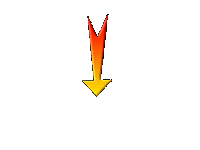

 Wenn Sie dieses Logo sehen dann müßen die Filter Importieren im Unlimited
Wenn Sie dieses Logo sehen dann müßen die Filter Importieren im Unlimited